ویندوز ۱۱ بهصورت پیشفرض دارای یک سیستم امنیتی داخلی به نام Microsoft Defender Antivirus است. این برنامه از سیستم شما در برابر بدافزارها، ویروسها و تهدیدهای اینترنتی محافظت میکند.
بااینحال، گاهی اوقات ممکن است بخواهید این آنتیویروس را به طور موقت یا دائم غیرفعال کنید؛ برای مثال هنگام نصب برخی نرمافزارها یا استفاده از آنتیویروس شخص ثالث.
هشدار: غیرفعال کردن آنتیویروس میتواند سیستم شما را در برابر تهدیدها آسیبپذیر کند. این کار را با دقت و فقط در مواقع لازم انجام دهید.
روش ۱: غیرفعال کردن موقت از طریق تنظیمات ویندوز (Windows Security)
1. روی Start کلیک کنید و وارد Settings شوید.
2. از منوی سمت چپ، به بخش Privacy & security بروید.
3. روی Windows Security کلیک کنید و سپس گزینه Virus & threat protection را انتخاب کنید.
4. پنجرهای باز میشود. روی Manage settings در زیر عنوان “Virus & threat protection settings” کلیک کنید.
5. در اینجا، گزینههای زیر را مشاهده میکنید:
•Real-time protection
•Cloud-delivered protection
•Automatic sample submission
6. کلید Real-time protection را خاموش (Off) کنید.
7. اگر از شما تأیید خواست، روی Yes کلیک کنید.
با این کار آنتیویروس به صورت موقت غیرفعال میشود. پس از مدتی یا بعد از ریاستارت، دوباره فعال خواهد شد.
روش ۲: غیرفعال کردن دائم با استفاده از Group Policy Editor (برای نسخه Pro و Enterprise)
این روش فقط در ویندوز ۱۱ Pro، Enterprise و Education موجود است. نسخه Home این ابزار را ندارد.
1. دکمههای Win + R را فشار دهید تا پنجره Run باز شود.
2. عبارت زیر را تایپ کنید و Enter بزنید
gpedit.msc
3. مسیر زیر را دنبال کنید
Computer Configuration → Administrative Templates → Windows Components → Microsoft Defender Antivirus
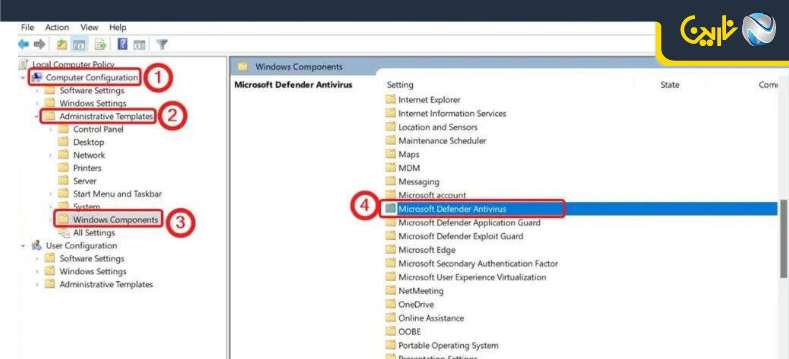
4. روی گزینه Turn off Microsoft Defender Antivirus دوبار کلیک کنید.
5. گزینه Enabled را انتخاب کرده و روی Apply و سپس OK کلیک کنید.
6. کامپیوتر را ریاستارت کنید.
حالا Microsoft Defender بهصورت کامل غیرفعال میشود.
روش ۳: غیرفعال کردن از طریق Registry Editor (برای همه نسخهها از جمله Home)
توصیه میشود قبل از تغییر در رجیستری، از سیستم خود Backup بگیرید.
1. دکمههای Win + R را بزنید.
2. عبارت regedit را وارد کرده و Enter بزنید.
3. مسیر زیر را دنبال کنید
HKEY_LOCAL_MACHINE\SOFTWARE\Policies\Microsoft\Windows Defender
4. در سمت راست، راستکلیک کرده و گزینه New → DWORD (32-bit) Value را انتخاب کنید.
5. نام آن را DisableAntiSpyware بگذارید.
6. روی آن دوبار کلیک کنید و مقدار (Value data) را به 1 تغییر دهید.
7. روی OK کلیک کرده و سیستم را ریاستارت کنید.
Defender غیرفعال میشود. اگر خواستید دوباره فعالش کنید، مقدار را به 0 تغییر دهید یا کلید را حذف کنید.
روش بازگردانی (فعالسازی مجدد)
برای فعال کردن دوباره، کافیست تنظیمات بالا را برعکس انجام دهید:
•در تنظیمات Windows Security کلید Real-time protection را روشن کنید.
•در Group Policy گزینه را به Not Configured برگردانید.
•در رجیستری مقدار DisableAntiSpyware را حذف کنید یا روی 0 بگذارید.
نکات پایانی
•اگر قصد دارید از یک آنتیویروس شخص ثالث استفاده کنید، معمولاً Defender به صورت خودکار غیرفعال میشود.
•برای جلوگیری از خطرات امنیتی، پیشنهاد میشود بعد از اتمام کار موردنظر، آنتیویروس را دوباره فعال کنید.
•برخی بروزرسانیهای ویندوز ممکن است تنظیمات غیرفعالسازی را دوباره برگردانند؛ پس بعد از آپدیتها آن را چک کنید
